|
Buck-It от Micrel — программа оптимизации выбора микросхемы и пассивных компонентов
для импульсного стабилизатора напряжения
Применение программы Buck-It значительно упрощает выбор микросхемы импульсного стабилизатора напряжения и пассивных компонентов по заданным критериям, таким как напряжение, ток нагрузки, рабочая температура, и поможет пользователю произвести окончательный выбор микросхемы импульсного стабилизатора из нескольких вариантов.
Введение
Сегодня десятки фирм производителей предлагают микросхемы стабилизаторов сотен типономиналов в разных корпусах. Какую микросхему и какой фирмы предпочтет разработчик? Ответы обычно бывают такими:
- Мы посмотрели файл рекомендаций по организации питания, и там было написано…
- Мы применили данную микросхему потому, что для нее существует программа расчета параметров для источника питания. Данное решение позволило уменьшить риск ошибки при проектировании изделия.
- Сами не знаем почему…
Рассмотрим подробнее второй вариант. При разработке импульсного источника питания приходится одновременно оптимизировать довольно большое число параметров:
- электрические и тепловые параметры микросхемы,
- параметры теплового стока и габариты корпуса микросхемы,
- параметры пассивных компонентов — дросселя, конденсатора, диода.
Особенно труден выбор стабилизатора для портативных приборов, где вопросы электропитания наиболее актуальны. Сложность выбора требуемого стабилизатора напряжения определяется не только критерием эффективного использования аккумуляторной батареи, но и тем, что для надежной работы стабилизатора, выполненного в малогабаритном корпусе, требуется обеспечить соответствующий теплоотвод.
Теплоотвод, выполняемый в виде области печатной платы, определяет общие габариты узла стабилизации напряжения. А поскольку микросхемы в разных корпусах имеют разное тепловое сопротивление, то и площадь теплоотвода для них нужна разная. К тому же, чем меньше размеры корпуса, тем хуже теплосток от кристалла на корпус, и, соответственно, тем большей площади (при прочих равных условиях) необходим теплоотвод на плате.
Таким образом, микросхемы стабилизаторов, имеющие одинаковые электрические характеристики, но выполненные в разных корпусах, позволяют получить разные размеры теплоотвода.
Также на габариты изделия будут влиять и параметры пассивных компонентов. Так, например, дроссель с большими габаритами будет иметь меньше тепловых потерь. Что касается конденсаторов, то при увеличении пульсаций тока (в случае применения дросселя с меньшей индуктивностью, а значит и с меньшими размерами) необходимо будет применить конденсатор большей емкости и с меньшим ESR.
При этом, если дроссель с меньшими габаритами будет несколько дешевле, то конденсатор для такой схемы будет значительно дороже. Таким образом, процесс оптимизации всего стабилизатора в целом представляет собой непростой процесс выбора и оптимизации многих, часто противоречащих друг другу, параметров.
Фирма Micrel имеет большое число различных типов микросхем импульсных стабилизаторов напряжения, поэтому иногда очень трудно быстро произвести выбор микросхемы так, чтобы она наиболее полно соответствовала всем тепловым и электрическим требованиям. Чтобы ускорить процесс выбора нужного стабилизатора напряжения и пассивных компонентов, фирма Micrel предлагает воспользоваться программой Buck-It. Программа находится на сайте фирмы.
Описание программы Buck-It
Цель программы Buck-It состоит в том, чтобы упростить процесс выбора микросхемы и пассивных компонентов для импульсного стабилизатора напряжения. Программа произведет выбор по заданным критериям, таким как напряжение, ток, рабочая температура, и предложит упорядоченный список микросхем, которые соответствуют заданным требованиям. В дополнение к этому, если есть несколько вариантов, то Buck-It предложит пользователю все возможные варианты для окончательного выбора. Далее приводится краткая инструкция по пользованию программой Buck-It.
Установка и запуск программы Buck-It
Установка программы Buck-It производится стандартно и не требует каких-либо пояснений. Поэтому далее сразу перейдем к запуску программы.
Итак, при запуске программы сначала откроется окно — заставка (рис. 1) и после нажатия на любую клавишу откроется окно старта проекта (рис. 2).
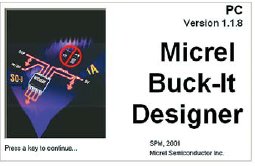
Рис. 1. Внешний вид дополнительного окна с заставкой
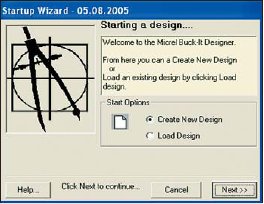
Рис. 2. Внешний вид окна, появляющегося при старте проекта
Здесь можно выбрать: создать новый проект или загрузить ранее сохраненный.
Если выбрать пункт Load Design, то появится дополнительное окно с разворачивающимся списком готовых проектов (рис. 3). Из меню можно выбрать сохраненный ранее проект.
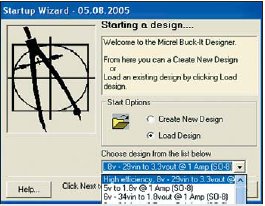
Рис. 3. Внешний вид дополнительного окна, появляющегося при старте проекта
Далее, нажав кнопку Next>>, откроем окно ввода параметров (рис. 4).
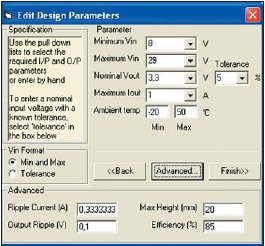
Рис. 4. Внешний вид окна ввода параметров
Для выбора микросхемы задаются параметры, приведенные в таблице.
Таблица. Параметры, задаваемые при выборе микросхемы
| Параметр |
Размерность |
Описание параметра |
| Vin min |
B |
Минимальное входное напряжение |
| Vin max |
B |
Максимальное входное напряжение |
| Nominal Vout |
B |
Напряжение выхода |
| Maximum Iout |
A |
Максимальный ток выхода |
| Min. Tambient |
°C |
Минимальная окружающая температура |
| Max.Tambient |
°C |
Максимальная окружающая температура |
| Tolerance |
% |
Точность установки выходного напряжения |
Чтобы создать проект, необходимо, как минимум, ввести следующие параметры — Vin, Vout и Iout. У пользователя программы также есть возможность выбрать параметры из списка готовых проектов. В окне ввода могут быть введены любые положительные значения параметров. По умолчанию вводятся параметры так, как показано на рис. 4.
Нажав кнопку Finish>>, попадаем в основное окно проекта. При завершении процесса проектирования главное окно проекта должно выглядеть так, как показано на рис. 5.
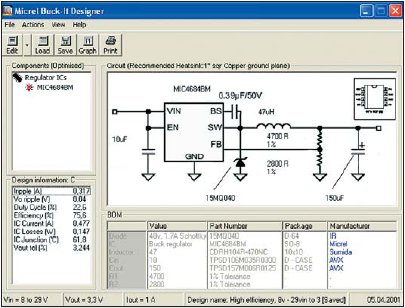
Рис. 5. Вид главного окна программы при завершении процесса проектирования
В главном окне программы есть 4 информационные области:
- Components — содержит перечень всех микросхем стабилизаторов, которые являются технически подходящими для спецификации, введенной в окно входа параметра проекта.
- Circuit Diagram — диаграмма схемы стабилизатора, она включает в себя названия компонентов и изображения корпуса стабилизатора. Это окно может быть увеличено для лучшего представления изображения.
- Design Information — показывает ключевые параметры стабилизатора.
- BOM (Bill of Materials) — полная ведомость материалов, включая указание на сайты изготовителей.
Необходимые площади радиатора для данного варианта проекта отображены выше диаграммы схемы.
Чтобы детально рассмотреть параметры интересующей пользователя микросхемы, можно щелкнуть мышкой в строке с названием микросхемы. Появится дополнительное окно с параметрами компонентов (рис. 6). В описании на это окно необходимо отметить два пункта:
- Разблокирование базы данных.
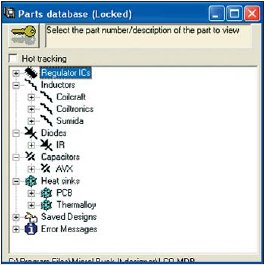
Рис. 6. Вид дополнительного окна с параметрами компонентов
Во время работы с программой пользователь может редактировать или рассматривать любые параметры устройства более или менее дружественным способом. Вводя пароль администратора, пользователь получает возможность редактировать базу данных компонентов. Если введены неправильные данные, то программа не сможет сразу это определить, поэтому по умолчанию база данных заблокирована.
Ее можно разблокировать, если нажать кнопку KEY и ввести пароль с правильным кодом.
Включение режима Hot Tracking покажет информацию о параметрах устройства, когда указатель мыши будет находиться на соответствующей устройству строке.
Возвращаемся в основное окно проектирования. Нажимаем кнопку Graph.
Когда нажата кнопка Graph, график зависимости КПД стабилизатора от выходного тока отображается вместо диаграммы схемы.
Также появляется регулятор настройки графика относительно входного напряжения (рис. 7).
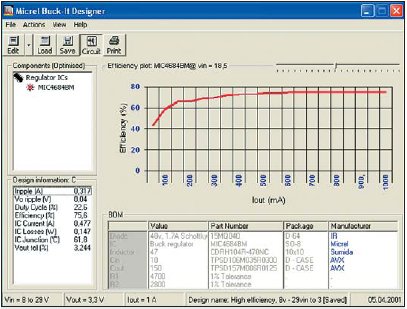
Рис. 7. Вид главного окна программы после нажатия кнопки Graph
Это позволяет пользователю рассматривать эффекты влияния входного напряжения на КПД схемы в полном диапазоне входных напряжений.
Обратите внимание: это может привести к тому, что в одном из экстремальных значений микросхема может стать слишком горячей (можно наблюдать температуру кристалла микросхемы в информации о проекте, кадр данных). Это происходит потому, что тепловое выделение зависит от КПД стабилизатора. В этом случае, при выборе альтернативной микросхемы автоматически будет произведено обновление информации о проекте и будет заново построен график КПД так, чтобы помочь пользователю выбрать правильное решение.
Повторное нажатие на кнопку Graph возвращает пользователя в окно Circuit. Для обновления базы данных микросхем необходимо выбрать в меню пункт Help->Update (рис. 8).
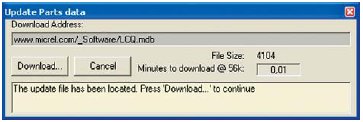
Рис. 8. Вид окна обновления базы данных для микросхем
Если обновление базы данных нельзя сделать через Интернет, то копию обновленной базы можно получить у местного представителя Micrel. Копию базы данных можно сохранить на локальном диске, а модификация программы производится при нажатии кнопки Download.
Заключение
Применение программы Buck-It значительно упрощает выбор микросхемы импульсного стабилизатора напряжения и пассивных компонентов по заданным критериям, таким как напряжение, ток нагрузки, рабочая температура, и поможет пользователю произвести окончательный выбор микросхемы импульсного стабилизатора из нескольких вариантов.
Иосиф КАРШЕНБОЙМ
|